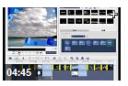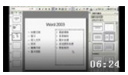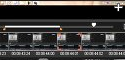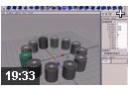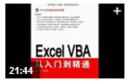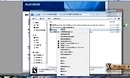- 当天更新视频:5部 视频总数量:78283部
Excel高效办公精讲教程详情
在线播放和下载地址: [ 无需安装任何插件即可快速在线观看和下载 ]
星火视频为大家提供的这部Excel高效办公精讲教程是一部不可多得的实用教程。通过对这部教程的观看和学习您可以掌握Excel的基本操作、单元格的基本操作、数据报表的查看与打印、数据的输入和编辑、单元格的引用与表格美化、Excel图表的应用、图形的使用与编辑等知识。如果你想快速掌握Excel软件的精髓,并能解决实际生活或工作中的问题,参考这部教程绝对错不了!
Microsoft Excel是微软公司的办公软件Microsoft office的组件之一,是由Microsoft为Windows和Apple Macintosh操作系统的电脑而编写和运行的一款试算表软件。Excel 是微软办公套装软件的一个重要的组成部分,它可以进行各种数据的处理、统计分析和辅助决策操作,广泛地应用于管理、统计财经、金融等众多领域。
日常工作中要经常使用Excel,可以在启动Windows时启动它,设置方法:(1)启动“我的电脑”进入Windows目录,依照路径“Start MenuPrograms启动”来打开“启动”文件夹:(2)打开Excel 所在的文件夹,用鼠标将Excel图标拖到“启动”文件夹,这时Excel的快捷方式就被复制到“启动”文件夹中,下次启动Windows就可快速启动Excel了。
想要快速查找工作簿可以利用在工作表中的任何文字进行搜寻,方法为:(1)单击工具栏中的“打开”按钮,在“打开”对话框里,输入文件的全名或部分名,可以用通配符代替;(2)在“文本属性”编辑框中,输入想要搜寻的文字,最好是唯一的单词或短语,以便搜寻更容易成功;(3)选择“开始查找”即可。在找到满足条件的文件前,“打开”对话框的状态栏都会显示“找到了0个文件”的信息,应该耐心等待,只有当“打开”按钮由灰化状态变成可用状态时,才表明搜寻结束。
对于较少工作簿切换,可单击工作簿所在窗口。要对多个窗口下的多个工作进行切换,用“窗口”菜单最方便。“窗口”菜单的底部列出了已打开了工作簿的名字,要直接切换到一个工作簿,从“窗口”菜单选择它的名字即可。“窗口”菜单最多能列出9个工作簿,若多于9个,“窗口”菜单则包含一个名为“多窗口”的命令,选用该命令,则出现一个按字母顺序列出所有已打开的工作簿名字的对话框,只需单击其中需要的名字即可。
Excel高效办公精讲教程由第一视频教程网精心收集并免费提供在线观看下载,如果您觉得此视频教程对您有帮助,请把本视频链接发给您的亲朋好友,让更多的人能得到帮助!